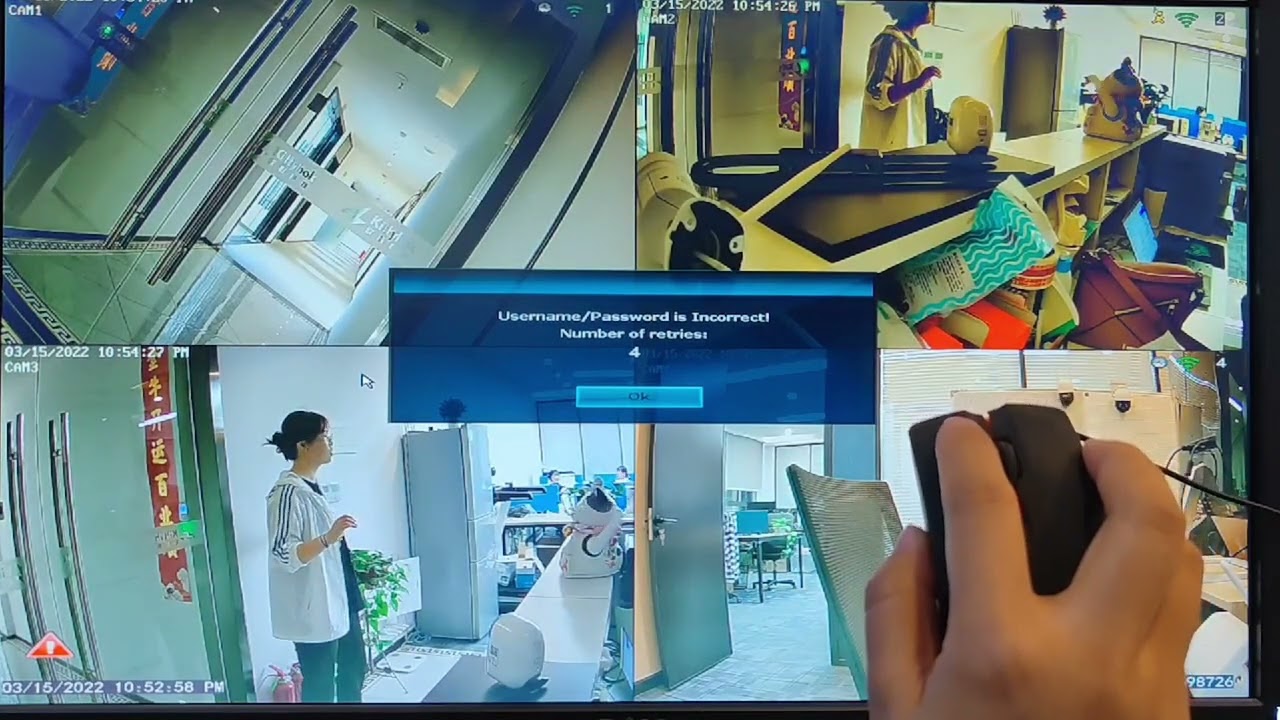
Inhaltsverzeichnis
1. Einführung
2. Verständnis des Zurücksetzens des NVR-Admin-Passworts
3. Schritt 1: Eingabe einer zufälligen Eingabe
4. Schritt 2: Aufforderung zur Eingabe eines falschen Benutzernamens und Passworts
5. Schritt 3: Abwechselndes Klicken mit der linken und rechten Maustaste
6. Schritt 4: Sechsmaliges Klicken der Maustaste
7. Schritt 5: Wiederherstellung auf den Standardbenutzer
8. Schritt 6: Bestätigung des Zurücksetzens
9. Anmeldung am System als Benutzer
10. Fazit
Einführung
In diesem Artikel werden wir den Prozess des Zurücksetzens des NVR-Admin-Passworts untersuchen. Der NVR (Network Video Recorder) ist ein wesentlicher Bestandteil eines Überwachungssystems, und es ist wichtig, Zugang zu seinen administrativen Funktionen zu haben. Wenn Sie jedoch das Admin-Passwort vergessen oder verloren haben, keine Sorge! Wir werden Sie durch die Schritte führen, um es zurückzusetzen und Zugang zu Ihrem NVR wiederzugewinnen.
Verständnis des Zurücksetzens des NVR-Admin-Passworts
Bevor wir uns in den Zurücksetzungsprozess stürzen, lassen Sie uns verstehen, warum es notwendig ist und wie es funktioniert. Das Admin-Passwort ermöglicht den Zugriff auf die erweiterten Einstellungen, Konfigurationen und Sicherheitsfunktionen des NVR. Durch das Zurücksetzen des Passworts können Sie die Kontrolle über diese Funktionen zurückgewinnen und einen reibungslosen Betrieb Ihres Überwachungssystems sicherstellen.
Schritt 1: Eingabe einer zufälligen Eingabe
Um den Zurücksetzungsprozess zu starten, geben Sie zunächst eine zufällige Eingabe ein. Diese Eingabe dient als Auslöser für das System, um eine Nachricht anzuzeigen, die besagt, dass der Benutzername und das Passwort falsch eingegeben wurden.
Schritt 2: Aufforderung zur Eingabe eines falschen Benutzernamens und Passworts
Nach Eingabe der zufälligen Eingabe zeigt das System eine Nachricht an, die besagt, dass der Benutzername und das Passwort falsch sind. Diese Nachricht bestätigt, dass der Zurücksetzungsprozess erfolgreich gestartet wurde.
Schritt 3: Abwechselndes Klicken mit der linken und rechten Maustaste
Als nächstes müssen Sie eine Reihe von abwechselnden Klicks mit der linken und rechten Maustaste ausführen. Diese Aktion hilft dabei, die Zurücksetzungsfunktion des Passworts im NVR-System zu aktivieren.
Schritt 4: Sechsmaliges Klicken der Maustaste
Fahren Sie von dem vorherigen Schritt fort und klicken Sie sechsmal auf die Maustaste in folgendem Muster: Linksklick, Rechtsklick, Linksklick, Rechtsklick, Linksklick, Rechtsklick. Diese Sequenz stellt sicher, dass der Zurücksetzungsprozess reibungslos verläuft.
Schritt 5: Wiederherstellung auf den Standardbenutzer
Sobald Sie das Sechsklick-Muster abgeschlossen haben, wird eine Nachricht angezeigt, in der Sie gefragt werden, ob Sie den NVR auf die Standardeinstellungen des Benutzers zurücksetzen möchten. Dieser Schritt ist entscheidend, da er es Ihnen ermöglicht, das Admin-Passwort zurückzusetzen.
Schritt 6: Bestätigung des Zurücksetzens
Um mit dem Zurücksetzen des Passworts fortzufahren, klicken Sie auf "Ja", wenn Sie aufgefordert werden, die Wiederherstellung auf die Standardeinstellungen des Benutzers zu bestätigen. Diese Aktion finalisiert den Zurücksetzungsprozess und bereitet den NVR auf die Anmeldung mit den Standard-Admin-Anmeldeinformationen vor.
Anmeldung am System als Benutzer
Herzlichen Glückwunsch! Sie haben das NVR-Admin-Passwort erfolgreich zurückgesetzt. Jetzt können Sie sich mit den Standard-Admin-Anmeldeinformationen als Benutzer am System anmelden. Stellen Sie sicher, dass Sie das Passwort in ein sicheres und leicht zu merkendes Passwort ändern, um die Sicherheit Ihres Überwachungssystems zu gewährleisten.
Fazit
In diesem Artikel haben wir den Schritt-für-Schritt-Prozess des Zurücksetzens des NVR-Admin-Passworts untersucht. Durch Befolgen dieser Anweisungen können Sie den Zugriff auf die administrativen Funktionen Ihres NVR zurückgewinnen und einen reibungslosen Betrieb Ihres Überwachungssystems sicherstellen. Denken Sie daran, Ihr Passwort sicher aufzubewahren und regelmäßig zu aktualisieren, um das höchste Maß an Sicherheit zu gewährleisten.
Hervorhebungen
- Das Zurücksetzen des NVR-Admin-Passworts ist entscheidend, um die Kontrolle über das Überwachungssystem zu behalten.
- Der Zurücksetzungsprozess des Passworts umfasst die Eingabe einer zufälligen Eingabe, das Ausführen von abwechselnden Klicks mit der linken und rechten Maustaste und die Bestätigung der Wiederherstellung auf die Standardeinstellungen des Benutzers.
- Nach dem Zurücksetzen des Passworts ist es wichtig, sich als Benutzer am System anzumelden und das Passwort in ein sicheres zu ändern.
FAQ
**F: Kann ich das NVR-Admin-Passwort ohne Maus zurücksetzen?**
A: Nein, der Zurücksetzungsprozess des Passworts erfordert die Verwendung einer Maus, um die erforderlichen Klicks auszuführen.
**F: Löscht das Zurücksetzen des Admin-Passworts meine aufgezeichneten Aufnahmen?**
A: Nein, das Zurücksetzen des Admin-Passworts beeinträchtigt die aufgezeichneten Aufnahmen auf dem NVR nicht. Es setzt nur die administrativen Zugriffsberechtigungen zurück.
**F: Was soll ich tun, wenn ich das neue Passwort vergesse, das ich nach dem Zurücksetzen festgelegt habe?**
A: Wenn Sie das neue Passwort vergessen haben, können Sie demselben Zurücksetzungsprozess des Passworts folgen, der in diesem Artikel beschrieben ist, um Zugang zum NVR zu erhalten.
**F: Kann ich diese Methode zum Zurücksetzen des Passworts für jede NVR-Marke verwenden?**
A: Die spezifischen Schritte, die in diesem Artikel erwähnt werden, können je nach NVR-Marke und -Modell geringfügig variieren. Es wird immer empfohlen, die Dokumentation des Herstellers für genaue Anweisungen zu konsultieren.
**F: Ist es notwendig, das Admin-Passwort regelmäßig zurückzusetzen?**
A: Obwohl es nicht notwendig ist, das Admin-Passwort regelmäßig zurückzusetzen, wird empfohlen, es regelmäßig zu aktualisieren, um die Sicherheit zu erhöhen.
**F: Wie kann ich die Sicherheit meines NVR-Systems gewährleisten?**
A: Um die Sicherheit Ihres NVR-Systems zu gewährleisten, verwenden Sie starke und einzigartige Passwörter, halten Sie die Firmware auf dem neuesten Stand und beschränken Sie den Zugriff nur auf autorisiertes Personal.
Ressourcen:
- [AI Chatbot Product](https://www.voc.ai/product/ai-chatbot)



